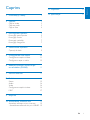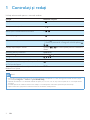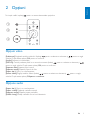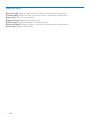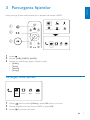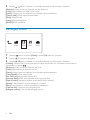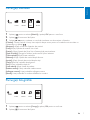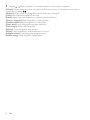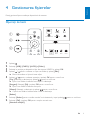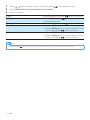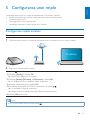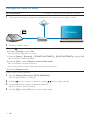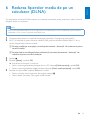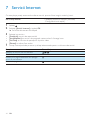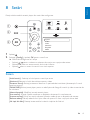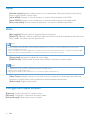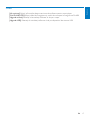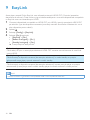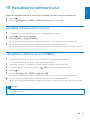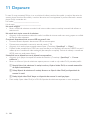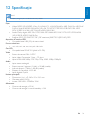www.philips.com/welcome
Manual de utilizare
Oricând aici pentru a vă ajuta
Înregistraţi-vă produsul şi obţineţi asistenţă la
Întrebare?
Contactaţi
Philips
HMP5000


1
Română
EN
Cuprins
1 Controlaţi şi redaţi 2
2 Opţiuni 3
Opţiuni video 3
Opţiune audio 3
Opţiuni foto 4
3 Parcurgerea şierelor 5
Parcurgeţi toate şierele 5
Parcurgeţi lmele 7
Parcurgeţi melodiile 7
Parcurgeţi fotograile 7
4 Gestionarea şierelor 9
Operaţii de bază 9
5 Congurarea unei reţele 11
Congurarea reţelei wireless 11
Congurare reţea cu cablu 12
6 Redarea şierelor media de pe
un calculator (DLNA) 13
7 Servicii Internet 14
8 Setări 15
Sistem 15
Audio 16
Video 16
Congurarea reţelei wireless 16
MISC 17
9 EasyLink 18
10 Actualizarea software-ului 19
Actualizaţi software-ul prin Internet 19
- Actualizarea software-ului prin USB/SD 19
11 Depanare 20
12 Specicaţie 21

2 EN
1 Controlaţi şi redaţi
Utilizaţi telecomanda pentru a controla redarea.
Funcţie Butoane / Acţiuni
Opriţi redarea. •
Porniţi sau reluaţi redarea. •
Salt la şierul media anterior/următor. • /
Reveniţi la pagina de start. •
Mărire sau micşorare. Apăsaţi în mod repetat.
Pentru a panorama o fotograe mărită, apăsaţi
.
Căutaţi rapid înapoi/ înainte. Apăsaţi / în mod repetat pentru a selecta o
viteză.
Accesaţi setările subtitrării. SUBTITLE
Rotiţi o fotograe. Apăsaţi / .
Navigare meniuri. , , ,
Conrmaţi o selecţie sau o introducere. OK
Accesaţi meniurile cu opţiuni în timpul redării
sau în lista de şiere.
Accesaţi meniul de editare a şierului din lista
folderului cu şiere.
EDIT
Notă
• Puteţi reda numai şiere video DivX care au fost închiriate sau achiziţionate cu codul de înregistrare DivX® al acestui player.
(Consultaţi "Congurare' > "Diverse" > [Cod DivX® VOD])
• Fişierele de subtitrare cu următoarele extensii de şiere (.srt, .smi, .sub, .ssa, .ass, .txt) sunt acceptate, dar nu sunt aşate în lista
de şiere.
• Numele şierului de subtitrare trebuie să e acelaşi cu numele şierului video DivX (extensia şierului exclusă).
• Fişierul video DivX şi şierul de subtitrare trebuie să e salvate în acelaşi director.

3
Română
EN
2 Opţiuni
În timpul redării, apăsaţi pentru a accesa elementele opţiunilor.
Opţiuni video
[Subtitrare]: Reglează setările subtitrării. Apăsaţi pentru a selecta un element şi pentru a regla
valorile. După aceea, apăsaţi OK pentru a conrma.
[Audio]: Selectaţi o limbă audio.
[DEP LA]: Omiteţi redarea până la un anumit moment. Apăsaţi pentru a selecta un element şi
pentru a regla valorile. După aceea, apăsaţi OK pentru a conrma.
[Repetare titlu]: Repetaţi titlul curent.
[Repetare toate]: Repetaţi şierul de lm.
[Repet. dez.]: Opriţi un mod repetare.
[Setare video]: Reglaţi setările video. Apăsaţi pentru a selecta un element şi pentru a regla
valorile. După aceea, apăsaţi OKpentru a conrma.
Opţiune audio
[Repet. dez.]: Opriţi un mod repetare.
[Repet. o dată]: Repetaţi melodia curentă.
[Repetare toate]: Repetaţi toate melodiile.
[Shufe Loop]: Redaţi melodiile într-o buclă aleatorie.
a
b
c

4 EN
Opţiuni foto
[Sincroniz. slide]: Setaţi un interval de aşare pentru o prezentare de diapozitive.
[Tranziţie slide]: Selectaţi un efect de tranziţie pentru o prezentare de diapozitive.
[Repet. dez.]: Opriţi un mod repetare.
[Repetare toate]: Repetaţi toate şierele foto.
[Shufe Loop]: Redaţi şierele foto într-o buclă aleatorie.
[Muzică de fundal]: Selectaţi şi redaţi o melodie în timpul prezentării de diapozitive.
[Setare video]: Reglaţi setările video.

5
Română
EN
3 Parcurgerea fişierelor
Puteţi parcurge şierele media stocate pe un dispozitiv de stocare USB/SD.
1 Apăsaţi .
2 Selectaţi [USB]/ [CARD] / [eSATA].
3 Selectaţi un mod de parcurgere a şierelor media.
• [Folder]
• [Filme]
• [Muzică]
• [Fotogr.]
Parcurgeţi toate şierele
1 Apăsaţi pentru a selecta [Folder] şi apăsaţi OK pentru a conrma.
2 Selectaţi dispozitivul dvs. de stocare USB/SD şi apăsaţi OK.
3 Apăsaţi în browserul de şiere.
a
b
c
Folder Movies Music Photos
USB
CARD
Esata
Network
Setup
Internet Service
Folder Movies MusicPhotos

6 EN
4 Apăsaţi / pentru a selecta un mod de vizualizare sau de aranjare a şierelor.
[Miniaturi]: Aşaţi miniaturile şierelor sau ale folderului.
[Listă]: Aşaţi şierele sau folderul într-o listă.
[Previz.]: Aşaţi şiere sau folderele cu o fereastră de previzualizare.
[Toate s. med.] Aşaţi toate şierele media.
[Filme]: Aşaţi lmele.
[Fotogr.]: Aşaţi fotograile.
[Muzică]: Aşaţi melodiile.
Parcurgeţi lmele
1 Apăsaţi pentru a selecta [Filme] şi apăsaţi OK pentru a conrma.
2 Apăsaţi în browserul de şiere.
3 Apăsaţi / pentru a selecta un mod de vizualizare sau de aranjare a şierelor.
[Căutare]: Căutaţi lme. Urmaţi instrucţiunile de pe ecran pentru a introduce cuvinte cheie cu
minitastatura şi apăsaţi .
[Miniaturi]: Aşaţi miniaturile şierelor de lme.
[Listă]: Aşaţi şierele de lme într-o listă.
[Previz.]: Aşaţi şiere sau folderele cu o fereastră de previzualizare.
[Toate lmele]: Aşaţi toate lmele.
[Aş. DVD-uri]: Aşaţi toate şierele ISO.
[Animaţie ash]: Aşaţi toate şierele de pe memorai ash.
[Depl. la folder]: Mergeţi la folderul unde se aă şierul selectat.
[Nume]: Listaţi lmele în ordinea alfabetică a numelui.
[Dim.]: Listaţi lmele în ordinea ascendentă a dimensiunii.
[Cele mai viz.]: Listaţi cele mai vizionate lme.
[Adăugate recent]: Listaţi lmele adăugate recent.
Folder Movies Music Photos

7
Română
EN
Parcurgeţi melodiile
1 Apăsaţi pentru a selecta [Muzică] şi apăsaţi OK pentru a conrma.
2 Apăsaţi în browserul de şiere.
3 Apăsaţi / pentru a selecta un mod de vizualizare sau de aranjare a şierelor.
[Căutare]: Căutaţi melodii. Urmaţi instrucţiunile de pe ecran pentru a introduce cuvinte cheie cu
minitastatura şi apăsaţi .
[Miniaturi]: Aşaţi miniaturile şierelor de muzică.
[Listă]: Aşaţi şierele de muzică într-o listă.
[Previz.]: Aşaţi şierele de lme într-o fereastră de previzualizare.
[Depl. la folder]: Mergeţi la folderul unde se aă şierul selectat.
[Toate melodii]: Aşaţi toate melodiile.
[Albume]: Aşaţi şierele de muzică după albume.
[Artişti]: Aşaţi şierele de muzică după artişti.
[Genuri]: Sortaţi melodiile după genuri.
[Ani]: Sortaţi melodiile după ani.
[Liste redare]: Aşaţi listele de redare.
[Redate recent]: Listaţi melodiile redate recent.
[Adăugate recent]: Listaţi melodiile adăugate recent.
[Nume]: Listaţi melodiile în ordinea alfabetică a numelui.
Parcurgeţi fotograile
1 Apăsaţi pentru a selecta [Fotogr.]şi apăsaţi OK pentru a conrma.
2 Apăsaţi în browserul de şiere.
FolderMoviesMusic Photos
Folder Movies MusicPhotos

8 EN
3 Apăsaţi / pentru a selecta un mod de vizualizare sau de aranjare a şierelor.
[Căutare]: Căutaţi fotograi. Urmaţi instrucţiunile de pe ecran pentru a introduce cuvinte cheie cu
minitastatura şi apăsaţi .
[Miniaturi]: Aşaţi miniaturile fotograilor sau ale folderului cu fotograi.
[Listă]: Aşaţi şierele sau folderul într-o listă.
[Previz.]: Aşaţi şiere sau folderele cu o fereastră de previzualizare.
[Director fotograi]: Aşaţi fotograile în modul director.
[Vizualizare folder]: Aşaţi fotograile în modul folder.
[Vizual. date]: Sortaţi fotograile după data modicării.
[Toate fotogr.]: Aşaţi toate fotograile.
[Albums]: Sortaţi fotograile după albume.
[Nume]: Listaţi fotograile în ordinea alfabetică a numelui.
[Adăugate recent]: Listaţi fotograile adăugate recent.
[Redate recent]: Listaţi fotograile redate recent.

9
Română
EN
4 Gestionarea fişierelor
Puteţi gestiona şiere media pe dispozitivul de stocare.
Operaţii de bază
1 Apăsaţi .
2 Selectaţi [USB]/ [CARD] / [eSATA] >[Folder].
3 Selectaţi o partiţie pe dispozitivul dvs. de stocare USB/SD şi apăsaţi OK.
4 Apăsaţi / pentru a selecta un şier sau folder şi apăsaţi [Edit.].
» Meniul de editare a şierului este aşat.
5 Apăsaţi / pentru a selecta operaţia şi apăsaţi OK pentru a conrma.
[Cop.]: Selectaţi o destinaţie şi apăsaţi pentru a conrma.
» Fişierul sau folderul selectat este copiat în destinaţie.
[Ştergere]: Selectaţi [Da] şi apăsaţi OK pentru a conrma.
» Fişierul sau folderul selectat este şters.
[Mutare]: Selectaţi o destinaţie şi apăsaţi pentru a conrma.
» Fişierul sau folderul selectat este mutat în destinaţie.
[Reden.]
1 Selectaţi [Reden.] pentru a edita numele în minitastatură şi apoi apăsaţi pentru a conrma.
2 Selectaţi [OK] şi apăsaţi OK pentru a aplica numele nou.
[Selectare multiplă]
a
b
c
Folder Movies Music Photos
USB
CARD
Esata
Network
Setup
Internet Service

10 EN
1 Apăsaţi / pentru a selecta un şier sau folder şi apăsaţi pentru adăugare la listă.
2 Apăsaţi [Edit.]când terminaţi de adăugat şiere şi foldere.
3 Selectaţi o operaţie.
[Cop.] Selectaţi destinaţia şi apăsaţi pentru a conrma.
[Ştergere] Selectaţi [Da] şi apăsaţi pentru a ştergere şierele
sau folderele selectate.
[Mutare] Selectaţi destinaţia şi apăsaţi pentru a conrma.
[Salv. listă redare] • Selectaţi [OK] pentru a salva o listă de redare.
• Selectaţi [Reden.] pentru a edita numele în minitas-
tatură şi apoi apăsaţi pentru a conrma.
[Salvare album foto] • Selectaţi [OK] pentru a salva un album foto.
• Selectaţi [Reden.] pentru a edita numele în minitas-
tatură şi apoi apăsaţi pentru a conrma.
Notă
• Apăsaţi şi menţineţi timp de două secunde pentru a deconecta în siguranţă un dispozitiv de stocare conectat.

11
Română
EN
5 Configurarea unei reţele
Conectând acest player la o reţea de calculatoare şi la Internet, puteţi să
• Redaţi şiere foto, de muzică şi video transmise de pe calculatorul dvs.
• Vizionaţi programe TV.
• Parcurgeţi albume foto pe Internet.
• Actualizaţi software-ul acestui player prin Internet.
Congurarea reţelei wireless
De ce aveţi nevoie? Un router wireless care este conectat la Internet
1 Conectaţi acest player la o reţea de calculatoare sau la Internet printr-un router wireless.
2 Efectuaţi instalarea reţelei wireless.
1), Apăsaţi .
2), Selectaţi [Cong.] şi apăsaţi OK.
» Meniul de congurare va aşat.
3), Selectaţi [Retea]>[Wireless] > [Conectare] şi apăsaţiOK.
» Se aşează o listă cu reţelele wireless disponibile.
4), Selectaţi reţeaua din listă şi apăsaţi OK.
5), Introduceţi cheia WEP sau WPA în minitastatură şi apăsaţi .
» Se lansează un test de conexiune
» Starea conexiunii reţelei este aşată după nalizarea testului.
6), Apăsaţi OKpentru a ieşi.
Notă
• Pentru a rescana reţelele wireless disponibile, apăsaţi .
PC (DLNA)

12 EN
Congurare reţea cu cablu
De ce aveţi nevoie? Un router cu cablu care este conectat la Internet
1 Conectaţi acest player la o reţea de calculatoare sau la Internet printr-un router cu cablu.
2 Efectuaţi instalarea reţelei.
1), Apăsaţi .
2), Selectaţi [Cong.] şi apăsaţi OK.
» Meniul de congurare va aşat.
3), Selectaţi [Retea] > [Ethernet] > [IP DHCP (AUTOMAT)] > [DHCP (AUTOMAT)] şi apăsaţi OK.
» Este aşată o casetă de dialog.
4), Selectaţi [Da] şi apăsaţi OKpentru a salva setările reţelei.
» Se lansează un test de conexiune.
» Starea conexiunii reţelei este aşată după nalizarea testului. .
6), Apăsaţi OKpentru a ieşi.
Puteţi congura manual adresa IP.
1 Selectaţi [Retea] >[Ethernet] > [IP FIX (MANUAL)].
» Se aşează tabelul cu adrese IP.
2 Apăsaţi pentru a selecta un element şi apăsaţi pentru a regla valoarea.
3 Apăsaţi OK când aţi nalizat congurarea adresei IP.
» Este aşată o casetă de dialog.
4 Selectaţi [Da] şi apăsaţi OK pentru a salva setările reţelei.
PC (DLNA)

13
Română
EN
6 Redarea fişierelor media de pe un
calculator (DLNA)
Cu acest player certicat DLNA conectat la o reţea de computere, puteţi reda clipuri video, muzică şi
fotograi de pe un computer.
Notă
• Pentru a parcurge şierele media de pe un PC, asiguraţi-vă că un software pentru serverul media DLNA (precum Windows
Media Player 11 sau o versiune superioară) este instalat pe PC.
1 Conectaţi acest player la o reţea de computere (consultaţi „Congurarea unei reţele”).
2 Pe PC, în software-ul pentru serverul media DLNA (precum Windows Media Player 11 sau o
versiune superioară), trebuie să setaţi:
a Partajaţi mediile pe acest player (consultaţi documentul „Asistenţă” din software-ul pentru
serverul media).
b Partajaţi şiere sau adăugaţi şiere la bibliotecă (consultaţi documentul „Asistenţă” din
software-ul pentru serverul media).br
3 Apăsaţi .
4 Selectaţi [Reţea], şi apăsaţi OK.
» Este aşat un browser cu conţinut.
• Pentru a parcurge folderele partajate ale unui PC, selectaţi[Folder partajat] şi apăsaţiOK.
• Pentru a parcurge şierele media partajate, selectaţi [Fişiere media partajate]şi apăsaţiOK.
5 Selectaţi un şier media şi apăsaţi OK pentru redare.
• Pentru a accesa meniul opţiunilor de navigare, apăsaţi .
• Pentru detalii, consultaţi „Parcurgere toate şierele”.

14 EN
7 Servicii Internet
Cu acest player, puteţi accesa online diverse servicii, precum lme, imagini, muzică şi jocuri.
De ce aveţi nevoie? Conectaţi playerul la Internet. (consultaţi
„Congurarea unei reţele”).
1 Apăsaţi .
2 Selectaţi [Servicii Internet] şi apăsaţi OK.
» Serviciile de Internet sunt aşate.
3 Selectaţi un serviciu.
• [Facebook]: serviciu de reţea socială
• [AccuWeather]: un serviciu de prognoză meteo online în întreaga lume
• [YouTube]: un serviciu de partajare a clipurilor video
• [Piccasa]: un album foto online
1 Urmaţi instrucţiunile de pe ecran şi utilizaţi telecomanda pentru a vă bucura de servicii.
Funcţie Buton/Acţiune
Selectaţi un serviciu sau un element.
Conrmaţi o selecţie. OK
Reveniţi la o pagină anterioară sau ştergeţi
textul de introducere.
Revenire la pagina de start.

15
Română
EN
8 Setări
Puteţi schimba setările acestui player din meniul de congurare.
1 Apăsaţi .
2 Selectaţi [Cong.] şi apăsaţi OK pentru a conrma.
» Meniul de congurare va aşat.
• Apăsaţi / pentru a selecta un element de meniu sau a opţiune de setare.
• Apăsaţi OK pentru a accesa meniul de la nivelul inferior.
• Apăsaţi pentru a reveni la meniul la un nivel superior.
Sistem
[Limbă meniu] - Selectaţi o limbă pentru meniul pe ecran.
[Subtitrare]: Selectaţi o limbă de subtitrare pentru video.
[Protector ecran]: Activaţi protectorul de ecran în perioada de inactivitate (de exemplu, în mod
pauză sau oprire).
[DLNA DMR]: Activaţi acest player pentru a reda şiere de fotograi, muzică şi video transmise de
pe calculator.
[Nume dispozitiv]: Modicaţi numele acestui player.
[Scan. autom.]: Scanaţi şierele media pe un dispozitiv de stocare în mod automat.
[Scanare stocare]: Porniţi sau opriţi scanarea şierelor media de pe un dispozitiv de stocare.
[Reluare redare]: Reluaţi redarea unui şier video din punctul în care v-aţi oprit ultima dată.
[Val. impl. din fabr.]: Resetaţi toate setările la valorile implicite din fabrică.
EasyLink
MISC
Audio
System
Network
Video
a
b
c
USB
CARD
Esata
Network
Setup
Internet Service

16 EN
Audio
[Mod de noapte]: Egalizaţi sunetele puternice şi sunetele slabe. Dacă este activată, puteţi viziona
lme la volum scăzut în timpul nopţii.
[Ieşire HDMI]: Selectaţi un format de ieşire a sunetului când conectaţi mufa HDMI.
[Ieşire S/PDIF]: Selectaţi un format de ieşire a sunetului când conectaţi mufa digital audio.
[Sincr. audio-video]: Activaţi această funcţie pentru a sincroniza redarea audio-video.
Video
[Rap. lung./lăţ.]: Selectaţi raportul lungime/înălţime al aşajului.
[Sistem TV]: Selectaţi o setare a rezoluţiei video care este cel mai bine acceptată de televizorul dvs.
Pentru detalii, consultaţi manualul televizorului.
Notă
• Dacă o rezoluţie video selectată nu este acceptată de televizorul dvs. şi apare un ecran alb, aşteptaţi 10 secunde pentru a
recupera imaginea de pe ecran.
• Pentru o conexiune compozită (CVBS), dacă nu există ieşire video când setaţi rezoluţia video la o rezoluţie HD (1080p, 1080i,
720p), conectaţi acest player la televizor cu o conexiune HDMI pentru a reda clipuri video HD.
[Zoom video]: Apropiaţi sau depărtaţi scene video.
[1080P 24 Hz]: Utilizaţi modul de ieşire video 1080p 24 Hz pentru conţinut video.
Notă
• Rezoluţia video şi rata de cadre a conţinutului video este de 1080p 24 Hz.
• Televizorul dvs. acceptă 1080p 24 Hz.
• Asiguraţi-vă că utilizaţi un cablu HDMI pentru a conecta acest player la televizorul dvs.
[Deep Color]: Aşează culorile cu mai multe umbre şi nuanţe atunci când conţinutul video este
înregistrat în modul Deep Color, iar televizorul acceptă această caracteristică.
[Setare video]: Reglaţi setările video.
Congurarea reţelei wireless
[Ethernet]: Conguraţi adresa IP a acestui player.
[Wireless]: Conguraţi o conexiune de reţea wireless.
[Informaţii reţea]: Aşaţi stadiul curent al reţelei.

17
Română
EN
MISC
[Inf. versiune]: Aşaţi informaţiile despre versiunea de software pentru acest player.
[Cod DivX® VOD]: Aşaţi codul de înregistrare şi codul de renunţare la înregistrare DivX®.
[Upgrade online]: Selectaţi să actualizaţi software-ul de pe o reţea.
[Upgrade USB]: Selectaţi să actualizaţi software-ul de pe dispozitivul de stocare USB.

18 EN
9 EasyLink
Acest player acceptă Philips EasyLink, care utilizează protocolul HDMI CEC (Controlul aparatelor
electronice de consum). Puteţi utiliza o singură telecomandă pentru a controla dispozitivele compatibile
cu EasyLink care sunt conectate prin HDMI.
1 Conectaţi dispozitivele compatibile cu HDMI CEC prin HDMI şi porniţi operaţiunile HDMI CEC
pe televizor şi pe alte dispozitive conectate (consultaţi manualul de utilizare al televizorului sau al
altor dispozitive pentru detalii).
2 Apăsaţi .
3 Selectaţi [Cong.] > [EasyLink].
4 Selectaţi [Por.]la opţiunile:
• [EasyLink] > [Por.]
• [Redare la atingere] > [Por.]
• [Standby la atingere] > [Por.]
» Funcţia EasyLink este pornită.
Redare la atingere
Când redaţi un şier cu acest player, televizorul HDMI CEC conectat comută automat la canalul de
intrare HDMI.
Standby la atingere
Când comutaţi un dispozitiv conectat (de exemplu, televizorul) în modul standby cu propria
telecomandă, acest player comută automat în modul standby.
Pornire automată din televizor
Când comutaţi un dispozitiv conectat (de exemplu, televizorul) la acest port de player cu propria
telecomandă şi acest player este în modul standby, playerul comută automat în modul pornire.
Notă
• WOOX Innovations nu garantează o interoperabilitate 100% cu toate dispozitivele HDMI CEC.
Pagina se încarcă...
Pagina se încarcă...
Pagina se încarcă...
Pagina se încarcă...
-
 1
1
-
 2
2
-
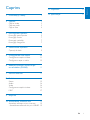 3
3
-
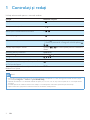 4
4
-
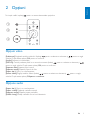 5
5
-
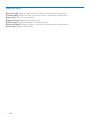 6
6
-
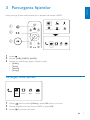 7
7
-
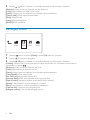 8
8
-
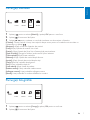 9
9
-
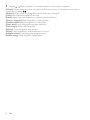 10
10
-
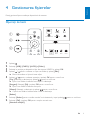 11
11
-
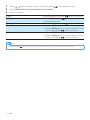 12
12
-
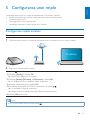 13
13
-
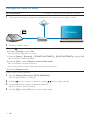 14
14
-
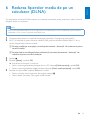 15
15
-
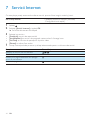 16
16
-
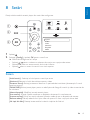 17
17
-
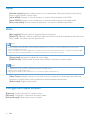 18
18
-
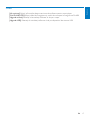 19
19
-
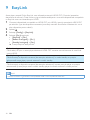 20
20
-
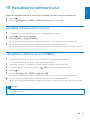 21
21
-
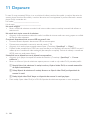 22
22
-
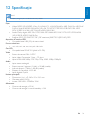 23
23
-
 24
24
Lucrări înrudite
-
Philips CSS5123/12 Manual de utilizare
-
Philips HMP3000/12 Manual de utilizare
-
Philips HTB9150/12 Manual de utilizare
-
Philips HTB5150D/12 Manual de utilizare
-
Philips SLM5500/00 Product Datasheet
-
Philips 22PFL3557H/12 Manual de utilizare
-
Philips HMP3000 Manual de utilizare
-
Philips HMP4000/12 Manual de utilizare
-
Philips HMP3000/12 Ghid de inițiere rapidă
-
Philips HMP7001/12 Manual de utilizare